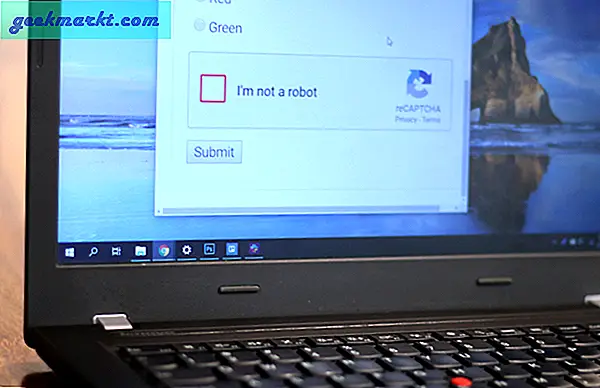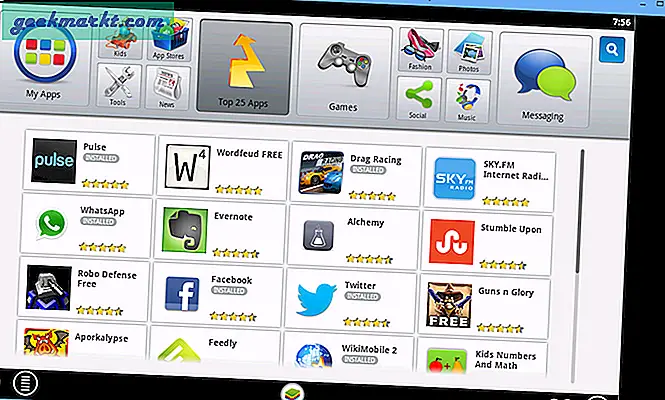Jeg kommer bare ud og siger det: Memojis er fantastiske. Du kan Opret din avatar og tilpas det efter dit hjertes indhold. Selvom Memojis fungerer med de fleste apps på din iPhone som klistermærker, er det ikke så praktisk at redigere Memojis. Hvis du også har ønsket at ændre din Memoji-avatar i det opdaterede vejr, så er her en hurtig måde at redigere din Memoji på iPhone på. Lad os begynde.
Memoji vs Animoji: Hvad er forskellen
Animojis er animerede emojier, der replikerer dine ansigtsfølelser i realtid ved hjælp af frontkameraet på iPhone. Du kan bruge dem til at optage quirky og sjove beskeder og sende dem til dine venner via FaceTime og iMessage. Memojis er ligesom Animoji, bortset fra Memoji er din digitale avatar, og du kan tilpasse det til at ligne dig selv.
Sådan redigeres din memoji på iPhone
Jeg bruger Memoji-klistermærker hele tiden på Instagram, Snapchat og WhatsApp. Det var underligt at finde ud af, at Memoji-appen ikke findes på iPhone. Animojis og Memojis bor inde i iMessage-appen. Så hvis du vil ændre dit Memojis 'udseende, skal du gennemgå iMessages.
Gå til appen Beskeder og åbne en chat. Det kan være enhver eksisterende chat, eller du kan åbne en ny ved at trykke på Opret-knappen øverst til højre. Nederst på skærmen ser du en app-række, tryk på Memojis-knappen at bringe Memojis op.

Du skal se alle Memoji- og Animoji-klistermærker. Tryk på Indstillingsknap (...) til venstre hvor du kan oprette en ny Memoji, slette en eksisterende eller redigere og opdatere den. Tryk på Rediger for at åbne Editoren.

Du finder alle ansigtsfunktioner, som du kan redigere her. Fra alt fra ansigtshår til tilbehør såsom hovedbeklædning kan du tilpasse alt. For eksempel er der forskellige skabeloner til alder, ansigtsform, øjenbrynafstand, ansigtshår og endda små ting som seler.
Når du er tilfreds med din opdaterede Memoji-avatar, tryk på Udført øverst til højre for at gemme og afslutte.

Efter redigering af din Memoji kan du straks finde de opdaterede klistermærker på tværs af apps. Memoji-klistermærkerne fungerer med de fleste messaging- og sociale medie-apps som Instagram, Snapchat, WhatsApp osv. Ingen grund til at redigere din Memoji igen til disse sociale medie-apps.
Kan ikke finde Memoji i andre apps
Emojis og Memojis vises på et separat tastatur på iPhone. Du kan få adgang til det ved at trykke på Globe-knappen under tastaturet. Hvis du ikke kan finde Memojis på din iPhone, skal du aktivere Emoji-tastaturet manuelt.
Gå til Indstillinger> Generelt> Tastatur> Tastaturer> Tilføj nyt tastatur> Emoji.

Når du har tilføjet tastaturet, vil du bemærke, at Globe-knappen erstattes af en Emoji-knap, og du kan få adgang til emojis og Memojis der. Hvis du vil have mere, har vi dækket nogle af de bedste emoji-tastaturer til iPhone.

Hvordan redigerer du din Memoji på iPhone
Dette var en hurtig måde at redigere din Memoji på iPhone på, og mens Memojis er praktiske og organiske, er hele appen begravet i iMessages-appen. Når du når redaktøren, får du værktøjerne til at tilpasse avataren til en T, som lader dig oprette din helt egen Memoji, der er unik.
Skal læses: 4 måder at vise batteriprocent på iPhone?